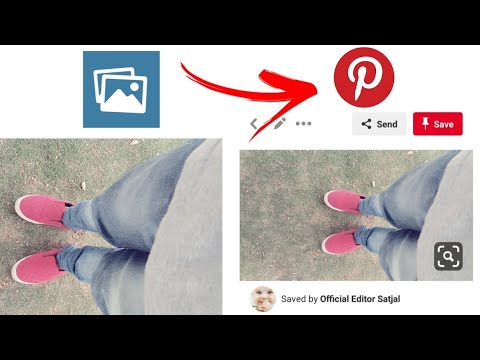Denna wikiHow lär dig hur du lägger till (eller "fäster") ett foto från din dator, smartphone eller surfplatta till ett av dina Pinterest -kort.
Steg
Metod 1 av 2: På skrivbordet

Steg 1. Öppna Pinterest
Gå till https://www.pinterest.com/ i din webbläsare. Detta öppnar Pinterest -hemsidan om du är inloggad.
Om du inte är inloggad automatiskt anger du ditt användarnamn och lösenord eller loggar in med Facebook

Steg 2. Klicka på +
Det är i en vit cirkel i det nedre högra hörnet av Pinterest-fönstret. En popup-meny visas.
Om du uppmanas att hämta Pinterest -webbläsarknappen klickar du på Inte nu och klicka sedan på + knappen igen.

Steg 3. Klicka på Ladda upp en pin
Det är i mitten av menyn. Detta tar dig till ett fönster med fotoöverföringsalternativ.

Steg 4. Klicka på Dra och släpp eller klicka för att ladda upp
Det här avsnittet finns till vänster i bildöverföringsfönstret. Om du klickar på den uppmanas en File Explorer (Windows) eller Finder (Mac) fönster att öppna.
Om du inte ser det här alternativet klickar du på Ladda upp pin växla i det nedre vänstra hörnet av fönstret.

Steg 5. Välj ett foto
Klicka på fotot som du vill ladda upp till Pinterest. Du kan först behöva klicka på fotomappen på vänster sida av fönstret.

Steg 6. Klicka på Öppna
Det är i det nedre högra hörnet av Pinterest-fönstret. Detta kommer att ladda upp ditt foto till Pinterest.

Steg 7. Ange en beskrivning
Om du vill ge en beskrivning av ditt foto, klicka på textrutan "Beskrivning" och skriv in önskad text.

Steg 8. Klicka på Klar
Det är en röd knapp i det nedre högra hörnet av fönstret.

Steg 9. Välj en tavla när du uppmanas
Flytta muspekaren över tavlan där du vill spara fotot och klicka sedan på Spara till höger om styrelsens namn. Ditt uppladdade foto sparas.
Om du vill lägga till fotot på sin egen tavla klickar du på Skapa styrelse, ange ett kortnamn och klicka på Skapa.
Metod 2 av 2: På mobilen

Steg 1. Öppna Pinterest
Tryck på Pinterest -appikonen, som liknar en stiliserad, vit P inuti en röd cirkel. Detta öppnar din Pinterest -hemsida om du är inloggad.
Om du inte är inloggad automatiskt loggar du in med ditt användarnamn och lösenord eller via Facebook

Steg 2. Tryck på profilikonen
Det är en silhuett i det nedre högra hörnet av skärmen på iPhone eller iPad eller i det övre högra hörnet på Android.

Steg 3. Tryck på ➕
Det är i det övre högra hörnet av skärmen.

Steg 4. Tryck på Foto
Det är nära botten av menyn.
Tillåt Pinterest om du uppmanas att komma åt foton på din telefon eller surfplatta

Steg 5. Välj ett foto
Knacka på fotot du vill ladda upp till Pinterest.

Steg 6. Lägg till en beskrivning
Om du vill skriver du en beskrivning i textfältet högst upp på skärmen.

Steg 7. Välj en tavla
Knacka på tavlan som du vill ladda upp fotot till. Om du gör det laddar du upp fotot till Pinterest; du kommer att kunna hitta den genom att välja titeln på tavlan som du laddade upp den till.
Du kan också trycka på Skapa styrelse om du vill skapa en specifik tavla för ditt foto.
Video - Genom att använda denna tjänst kan viss information delas med YouTube